1、VMware Workstation 安裝 VMware Tools(類似微軟 Hyper-V 的增強型驅動)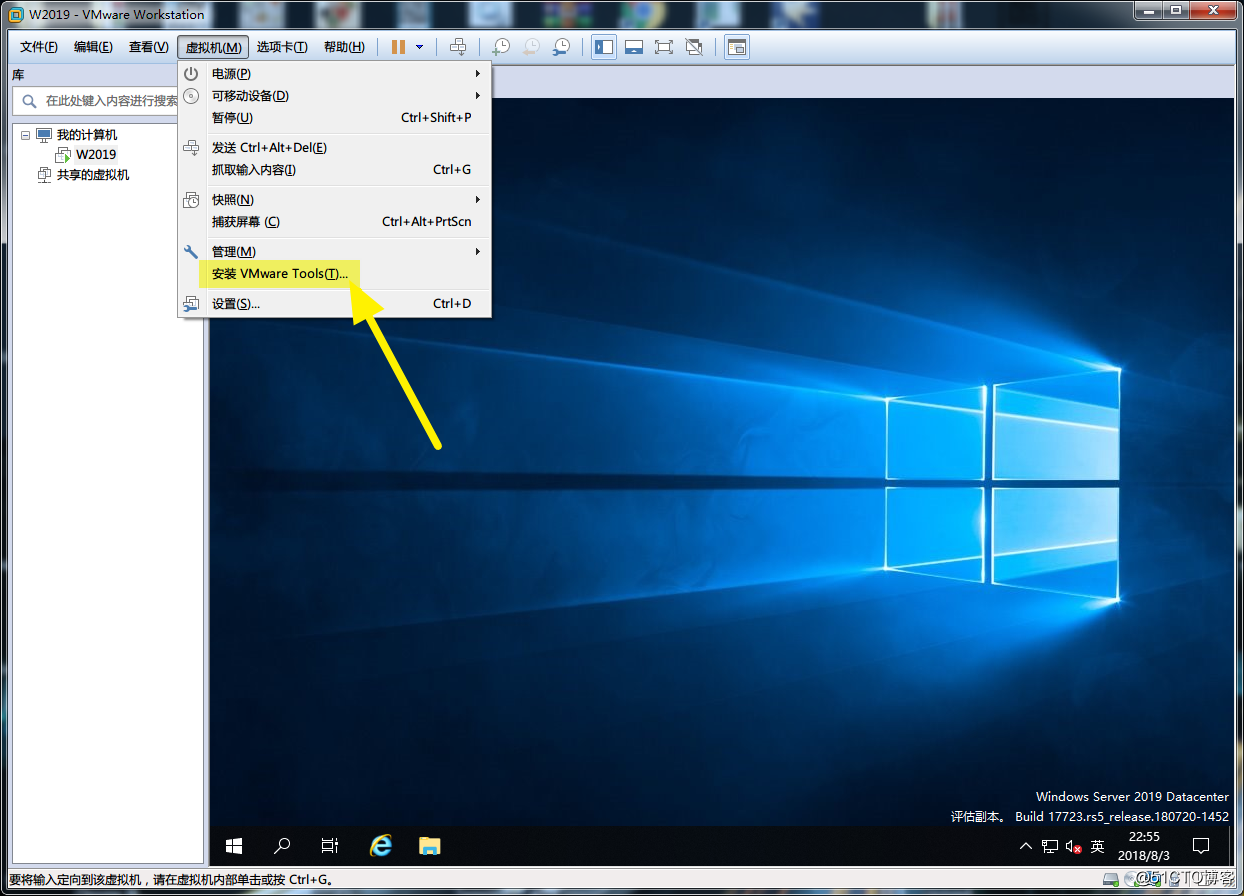
2、D:\setup.exe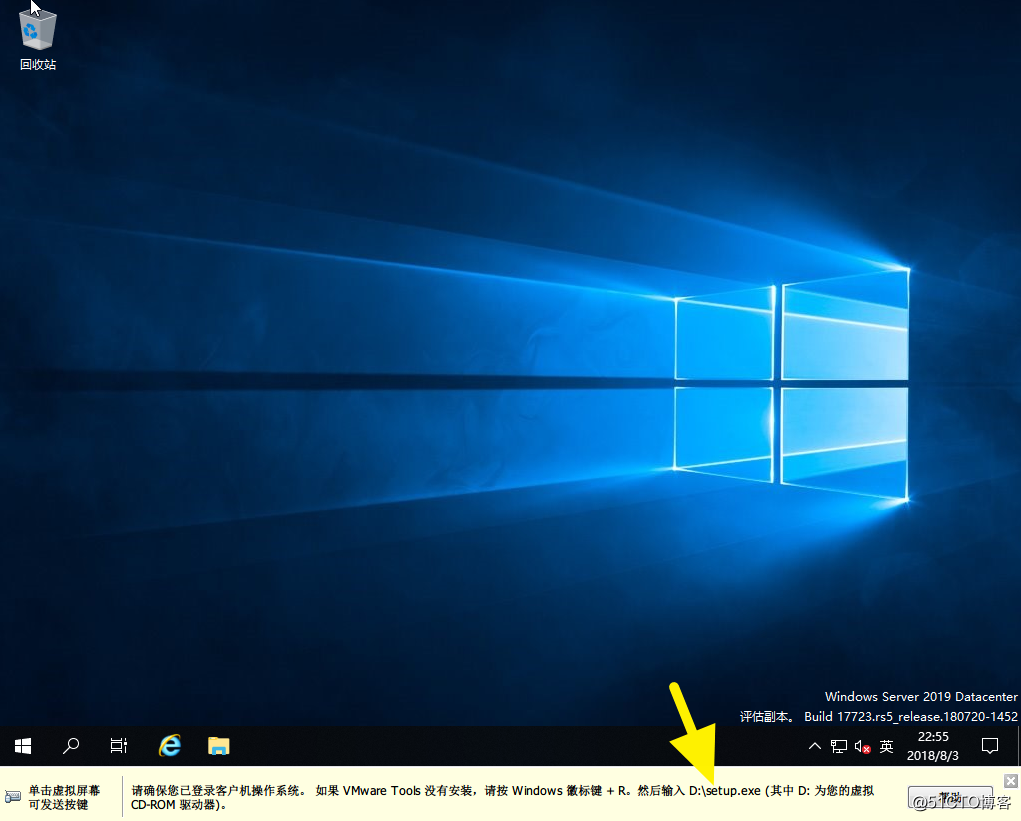
3、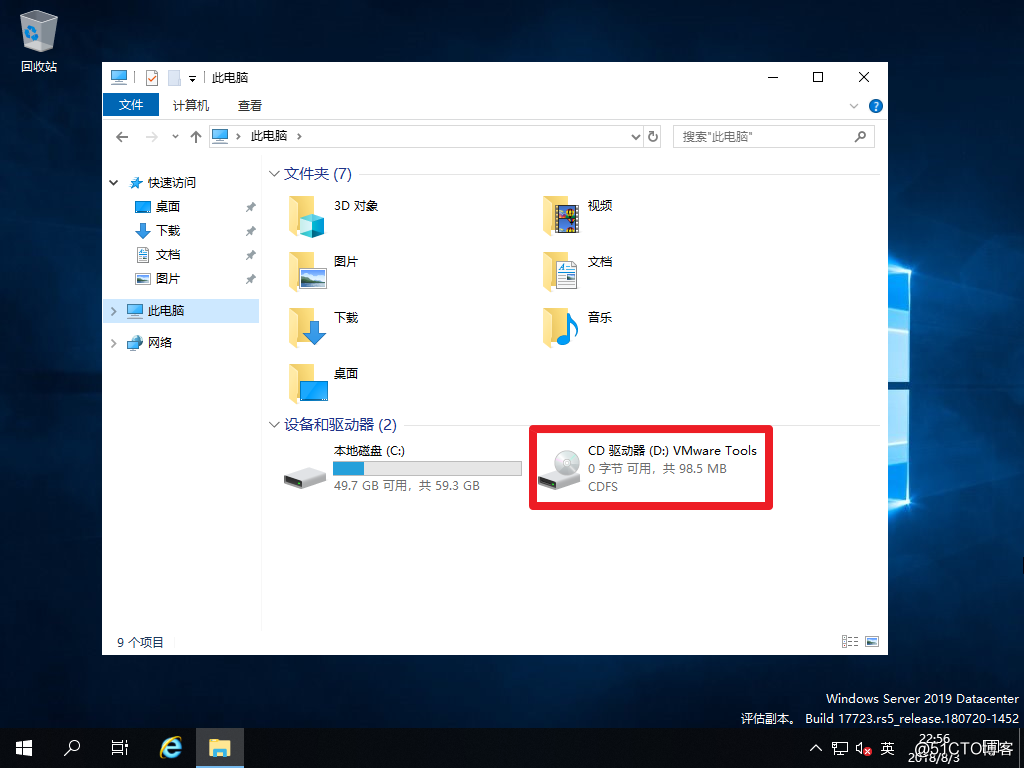
4、選擇 SetupX64.exe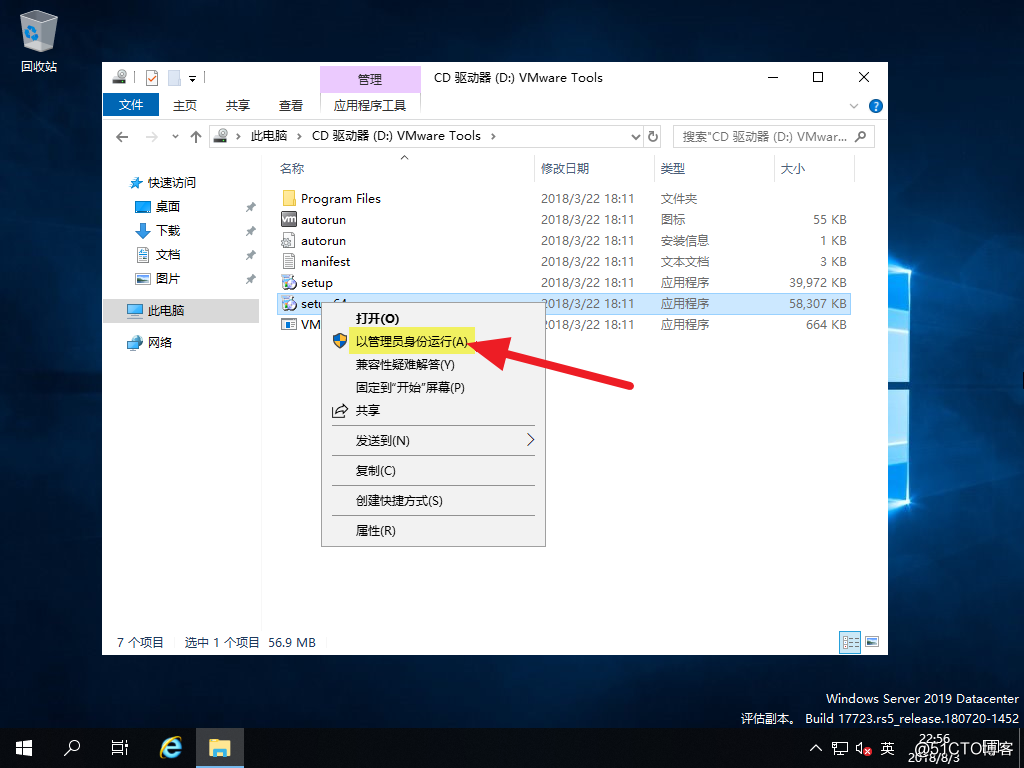
5、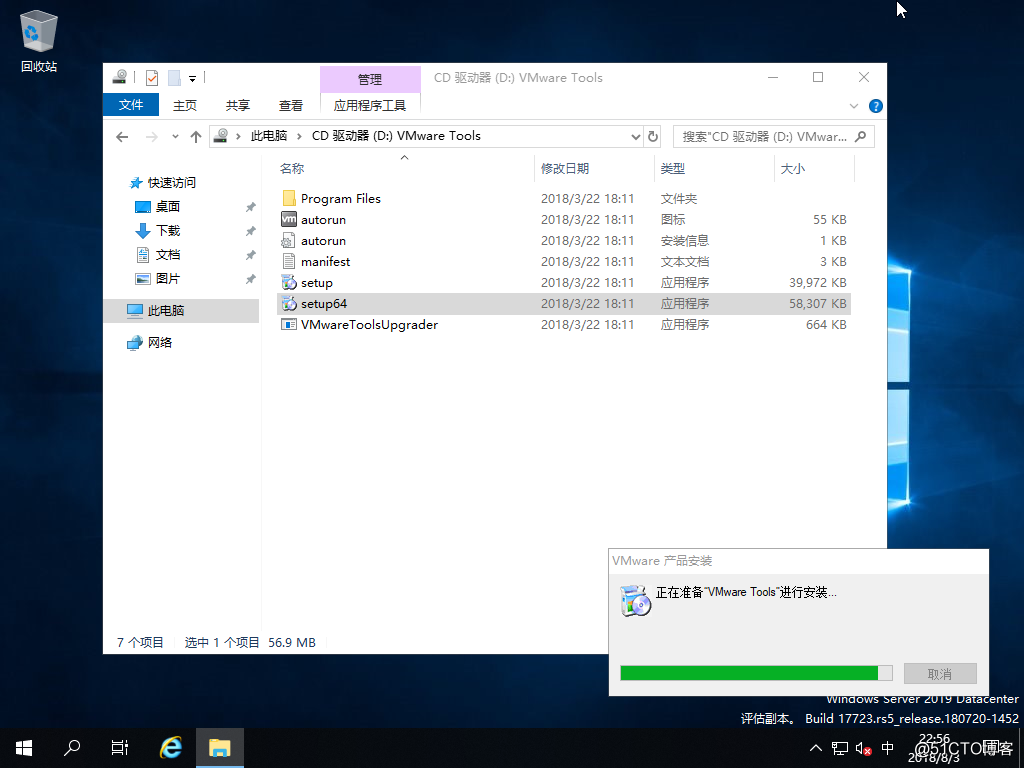
6、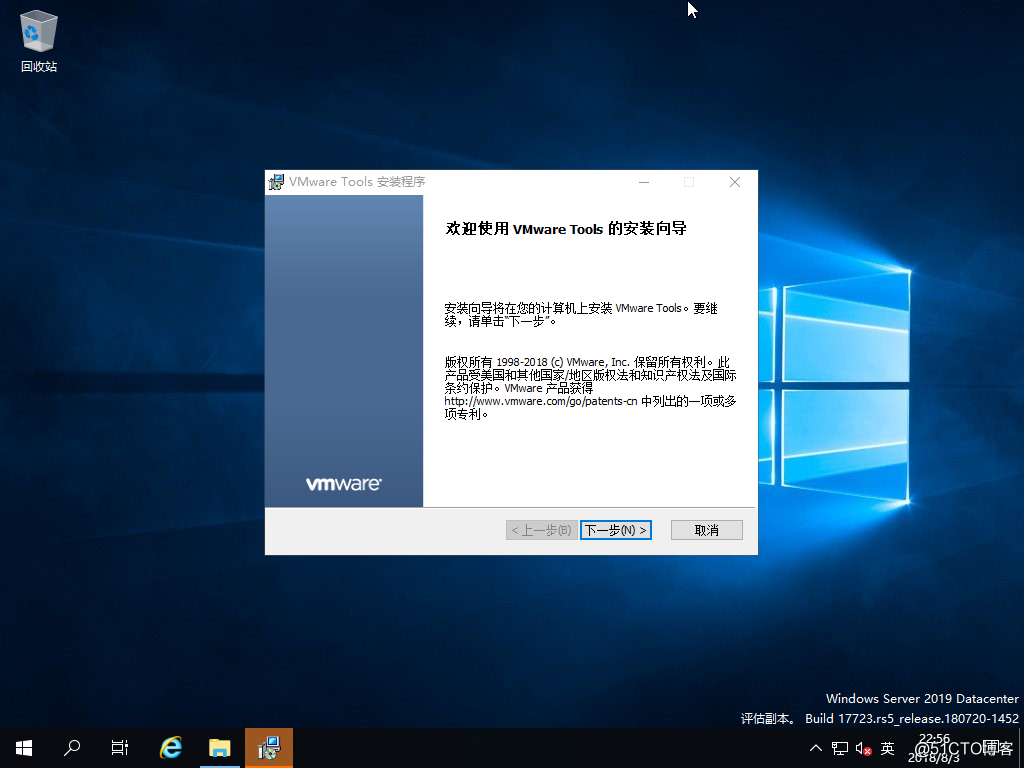
7、選擇完整安裝,下一步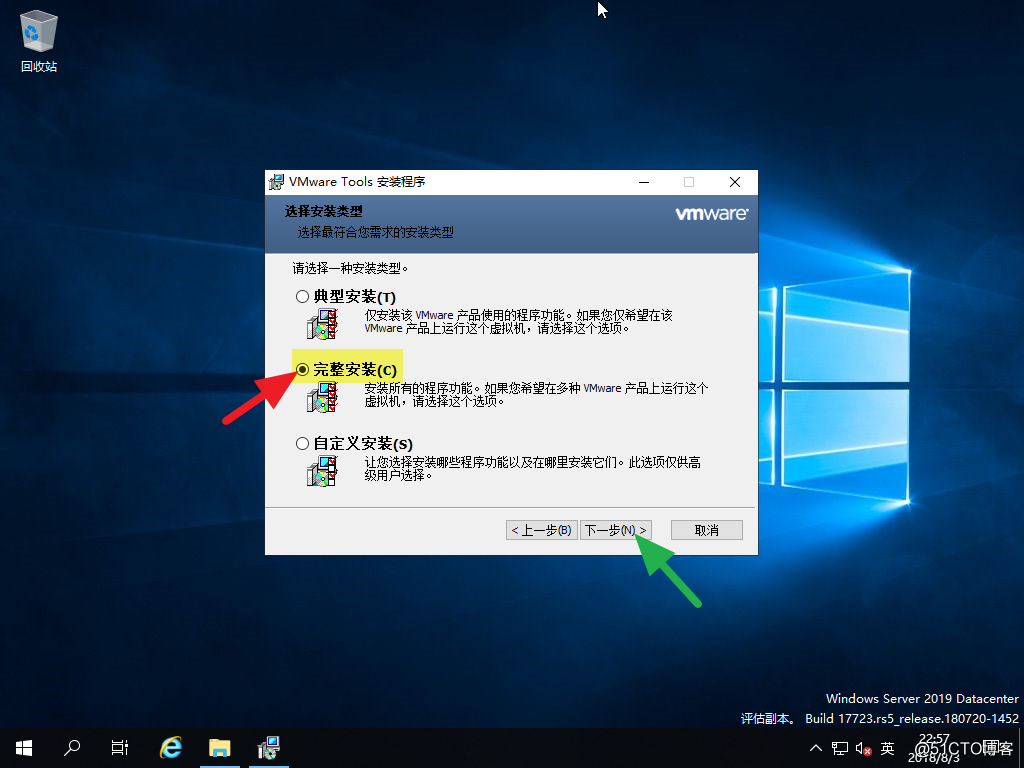
8、開始安裝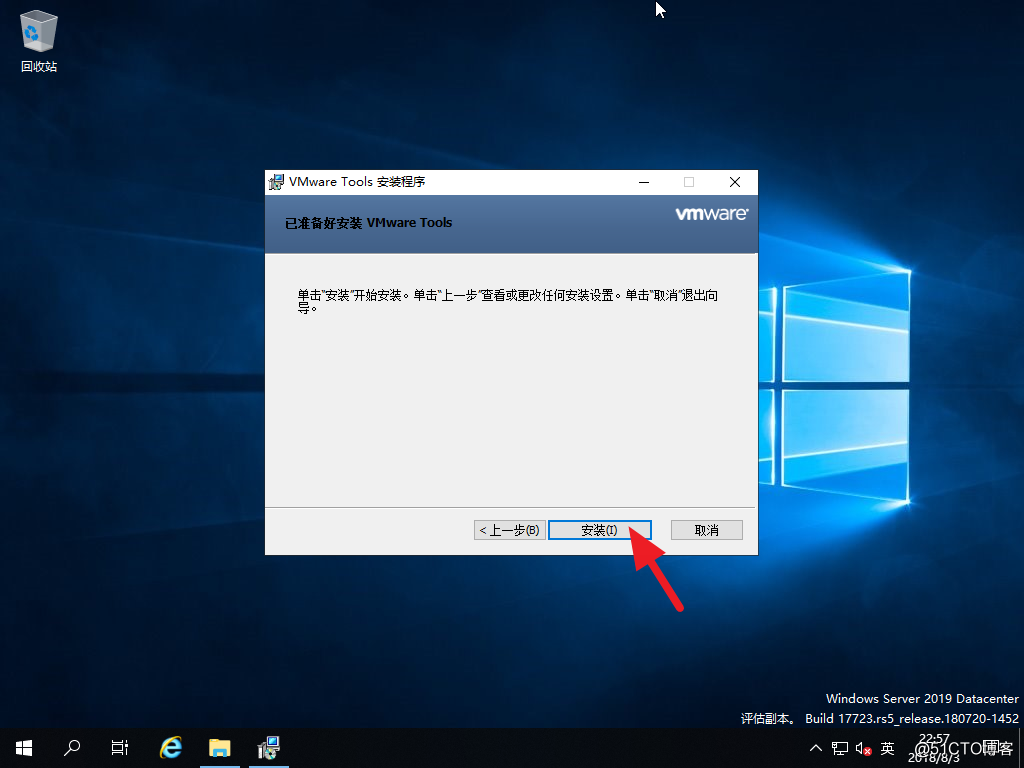
9、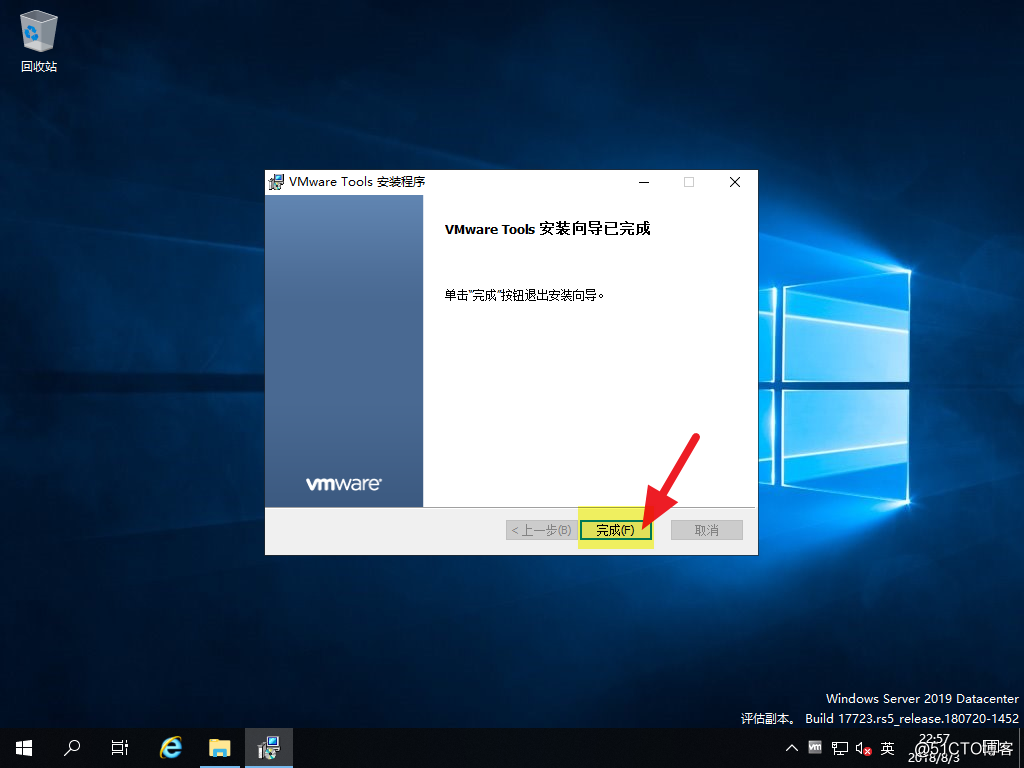
10、習慣性動作,重啟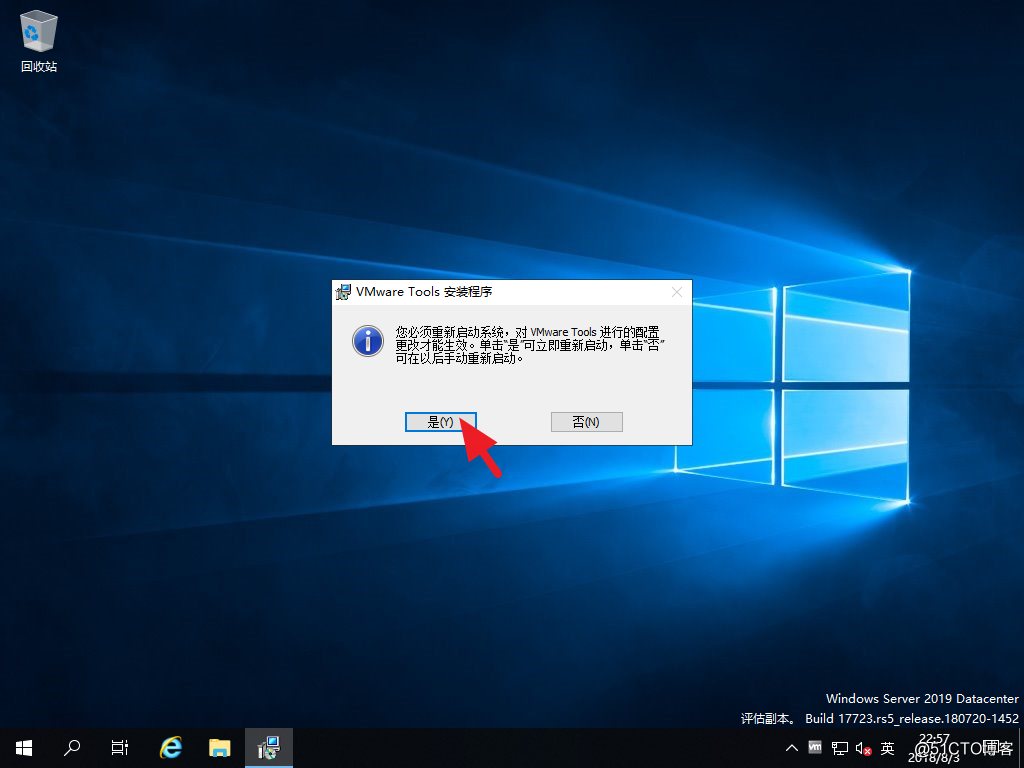
10.1、重啟過程與啟動過程,略。
11、安裝完成后,會有一個VM的圖標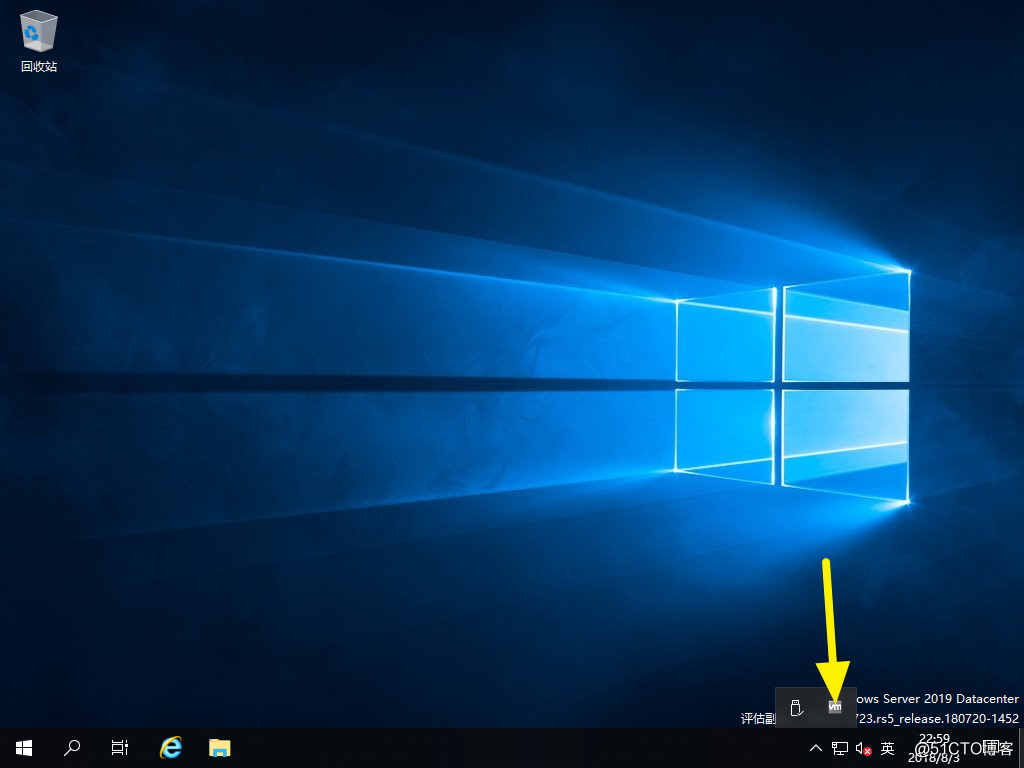
12、設備管理器沒有感歎號,任務完成。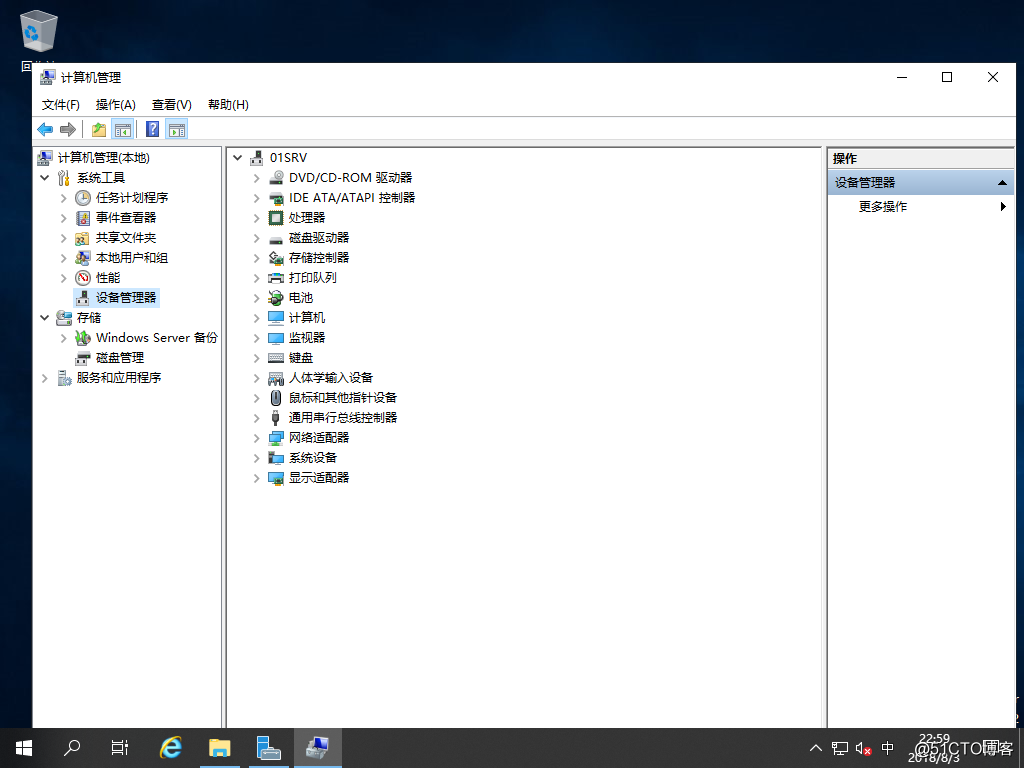
转载于:https://blog.51cto.com/happynews/2154287
 本文详细介绍了如何在VMware Workstation中安装VMware Tools的过程,包括运行安装程序、选择安装类型及重启等步骤,确保虚拟机设备管理器无异常。
本文详细介绍了如何在VMware Workstation中安装VMware Tools的过程,包括运行安装程序、选择安装类型及重启等步骤,确保虚拟机设备管理器无异常。
1、VMware Workstation 安裝 VMware Tools(類似微軟 Hyper-V 的增強型驅動)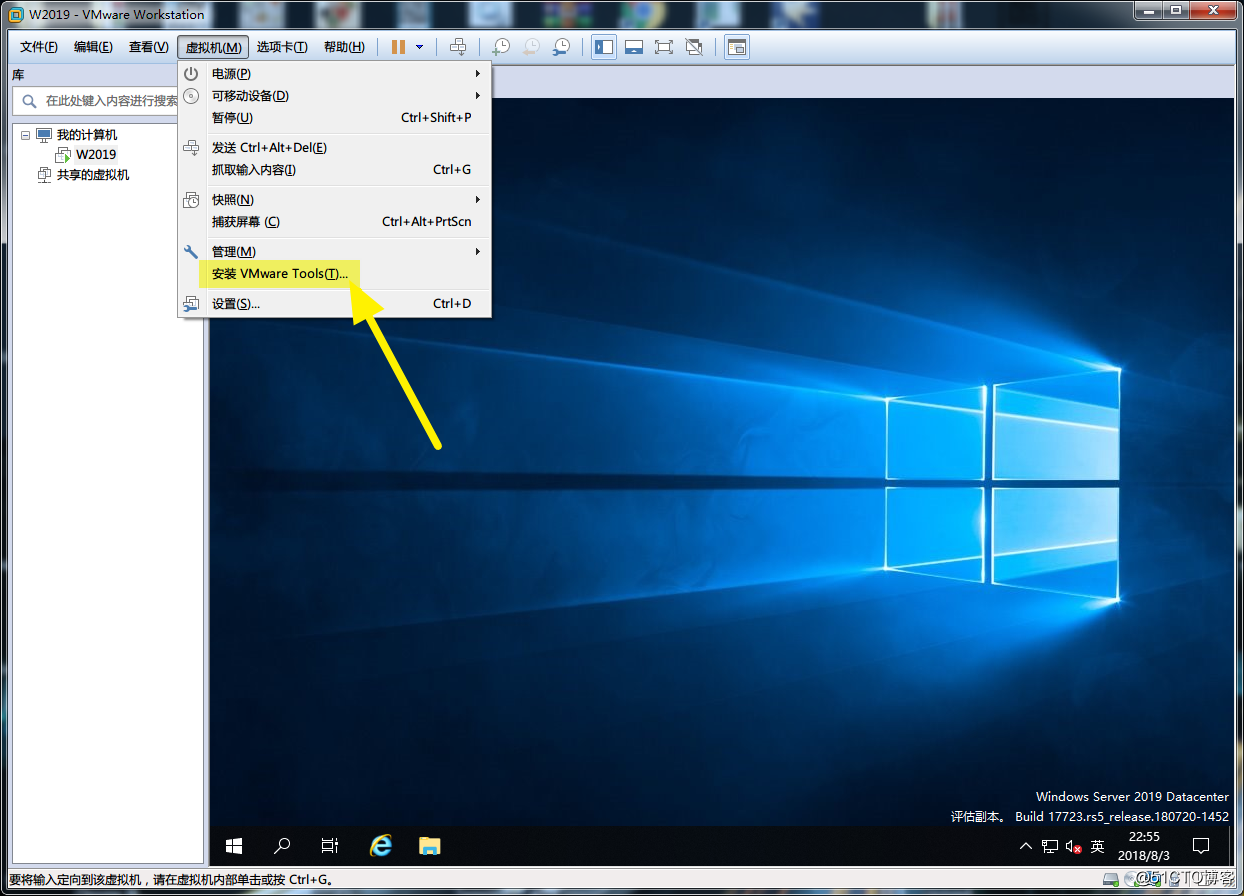
2、D:\setup.exe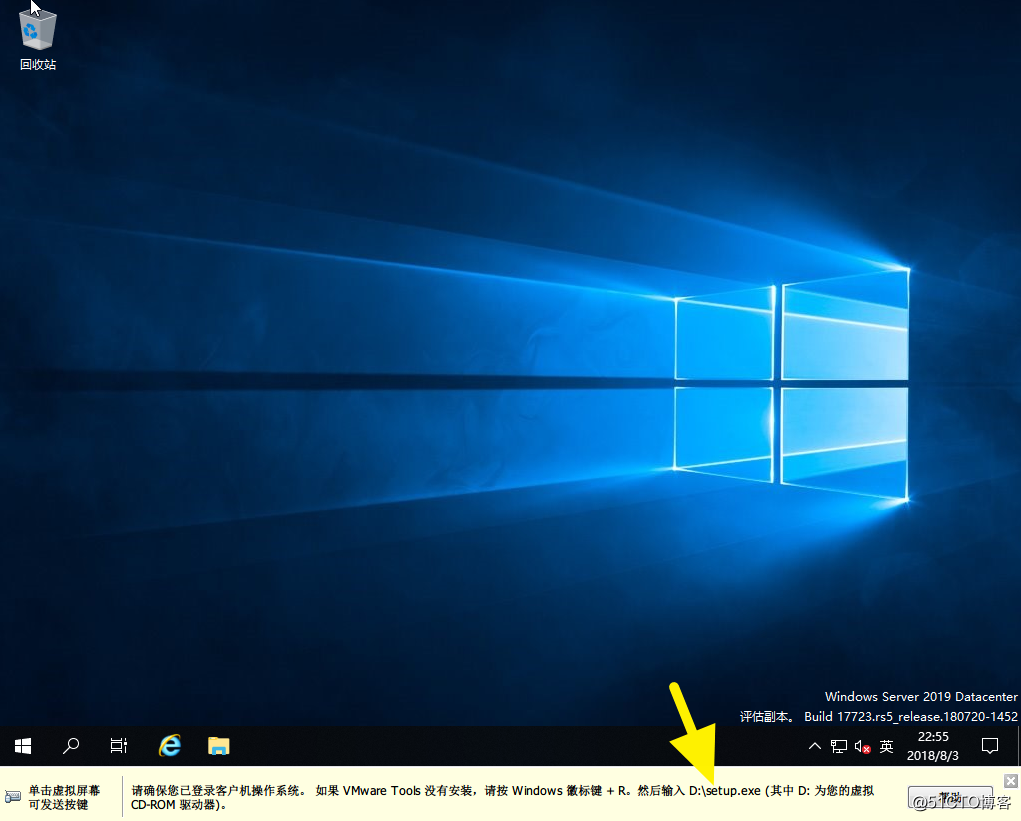
3、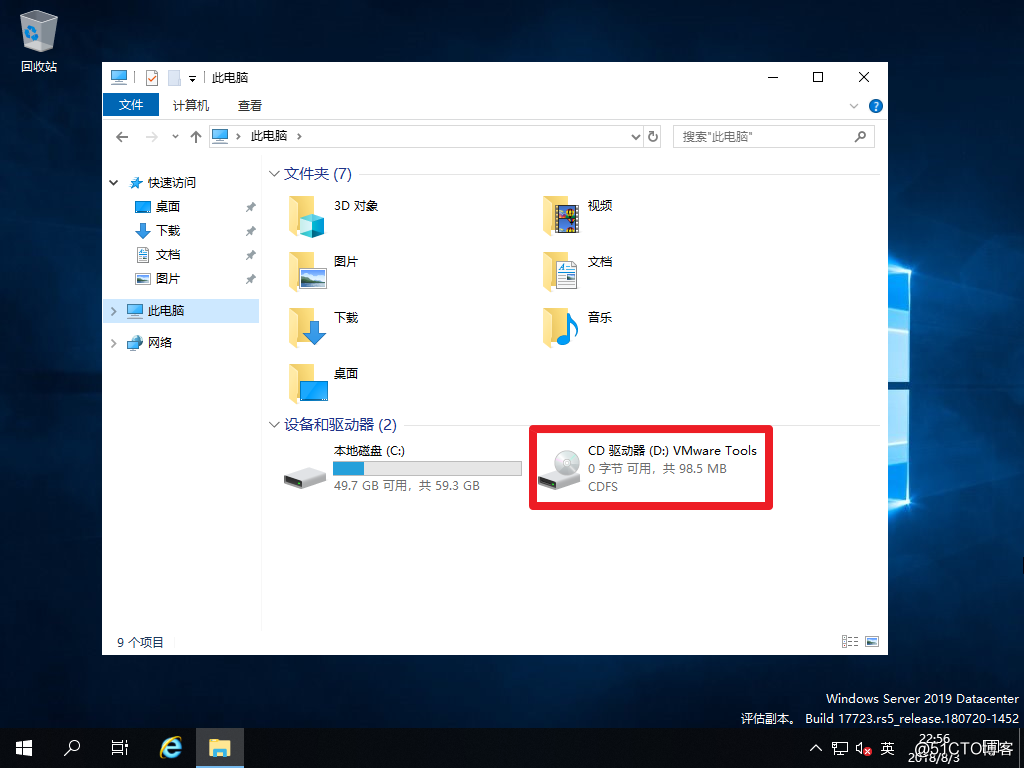
4、選擇 SetupX64.exe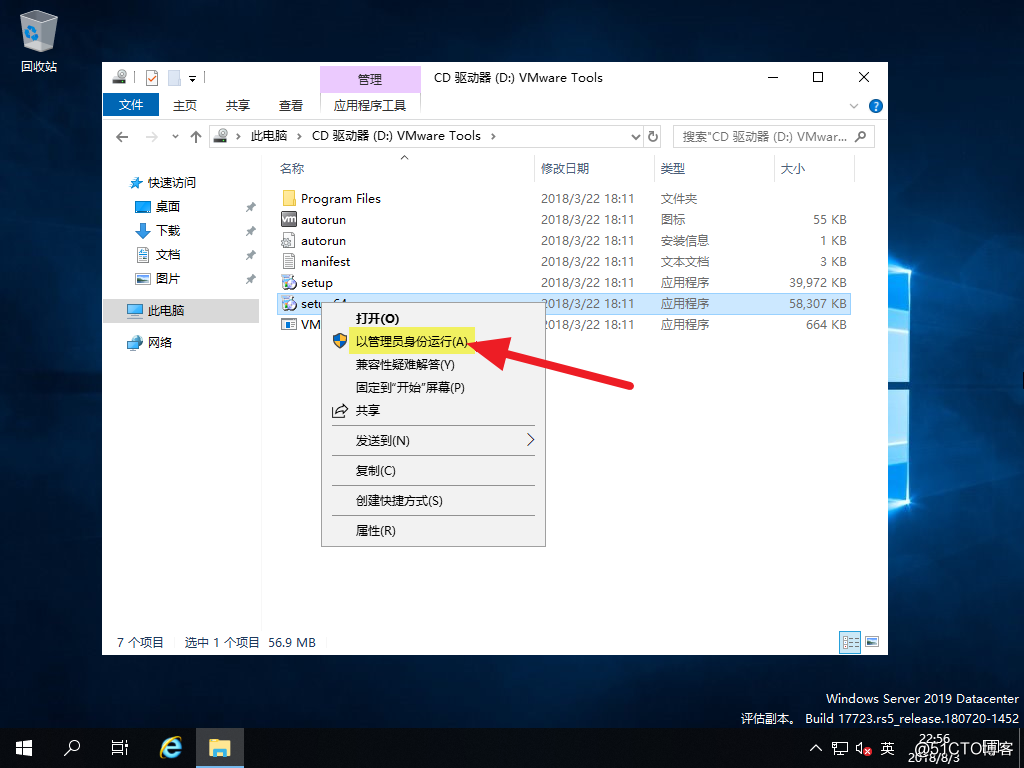
5、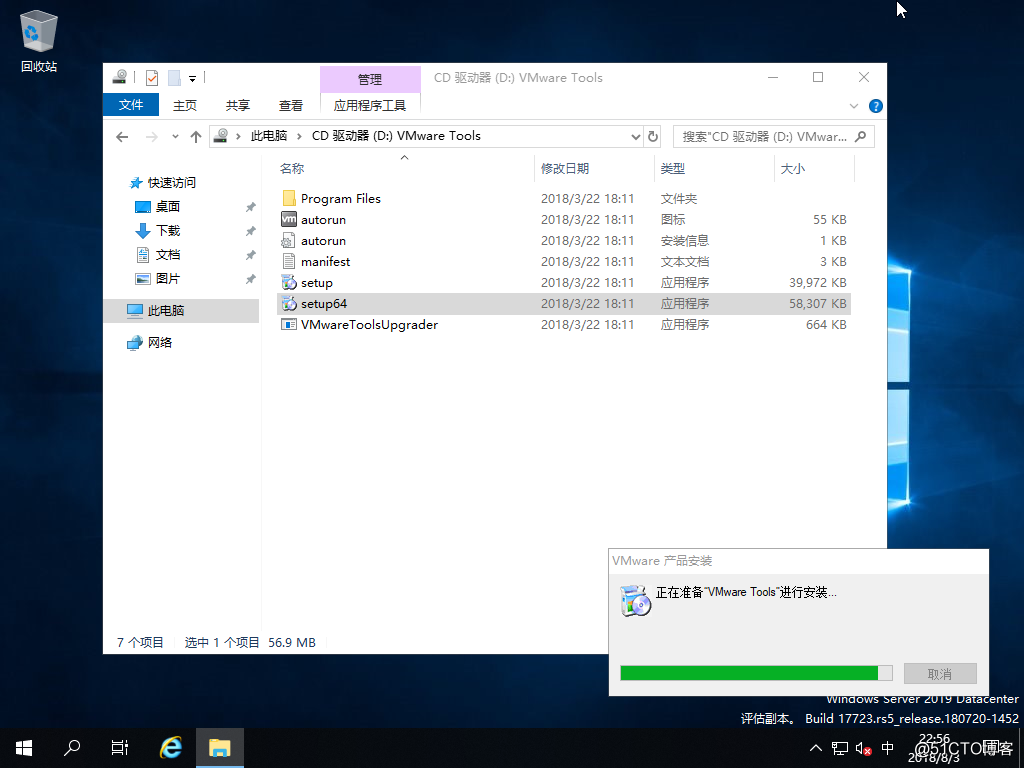
6、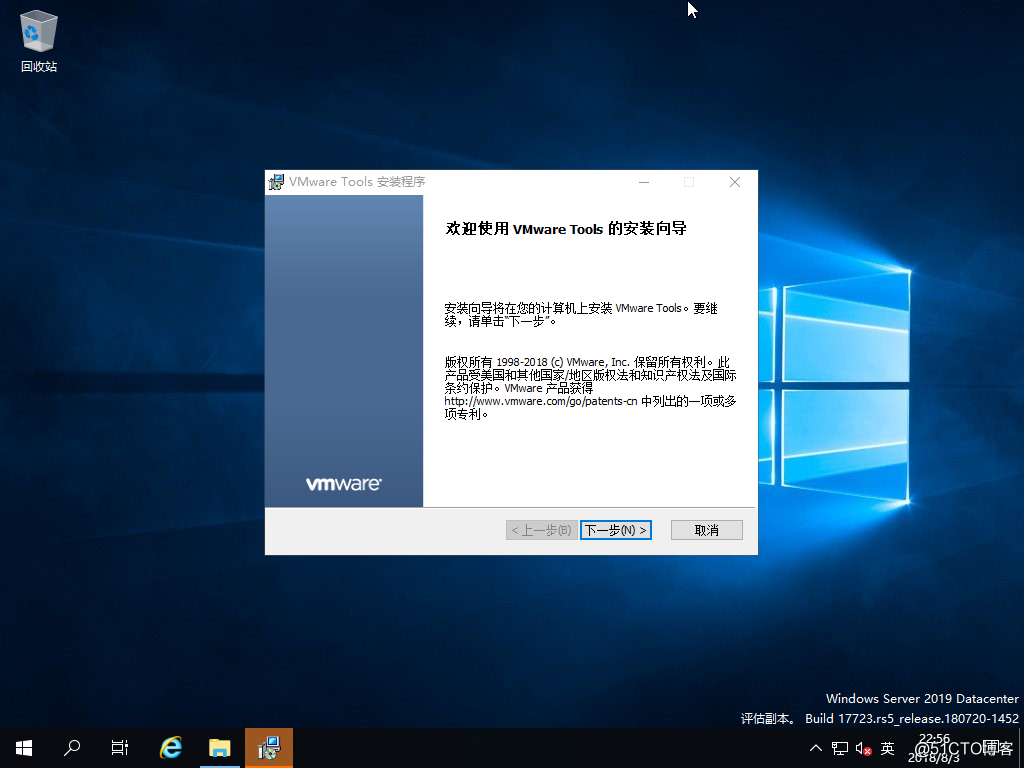
7、選擇完整安裝,下一步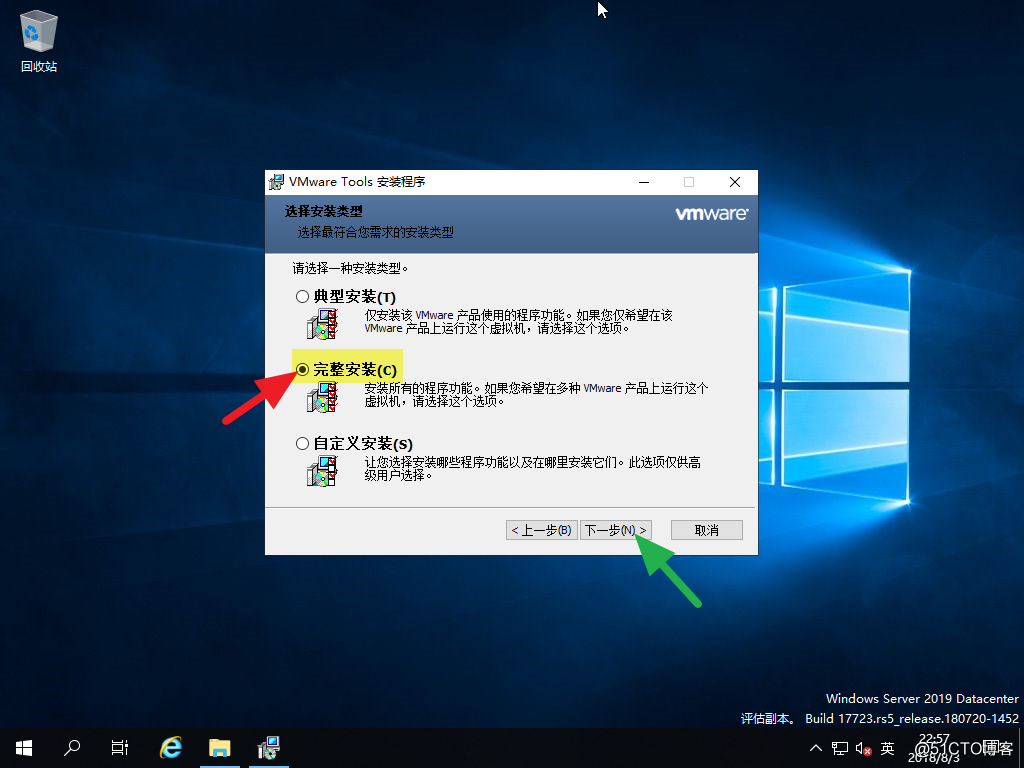
8、開始安裝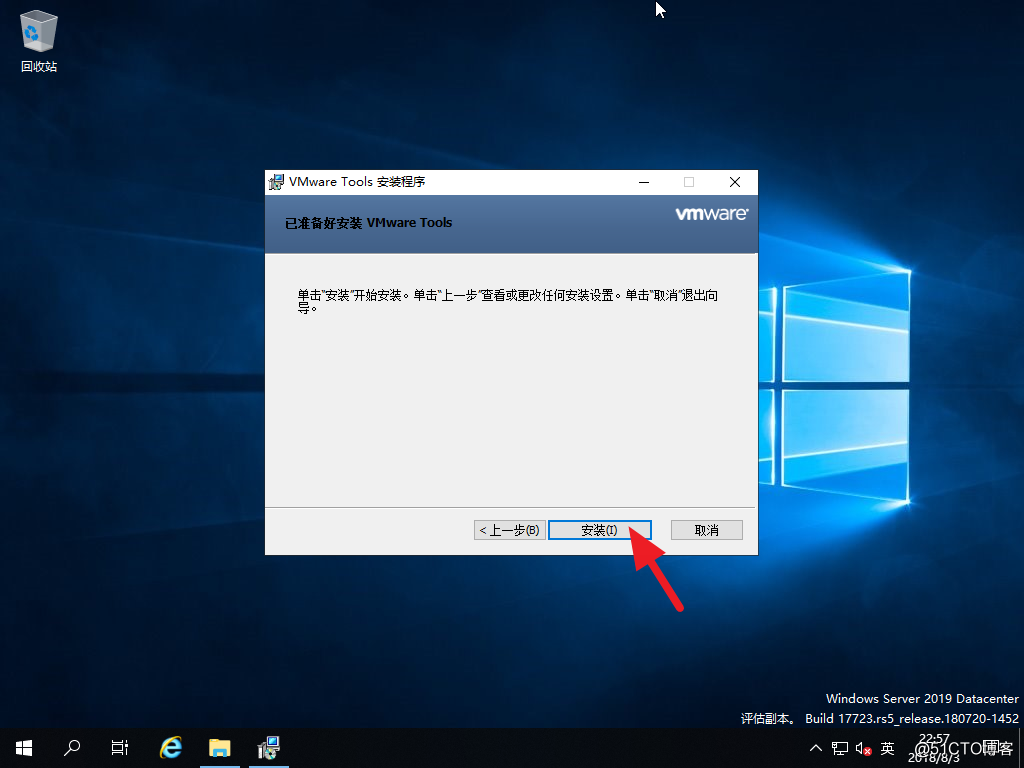
9、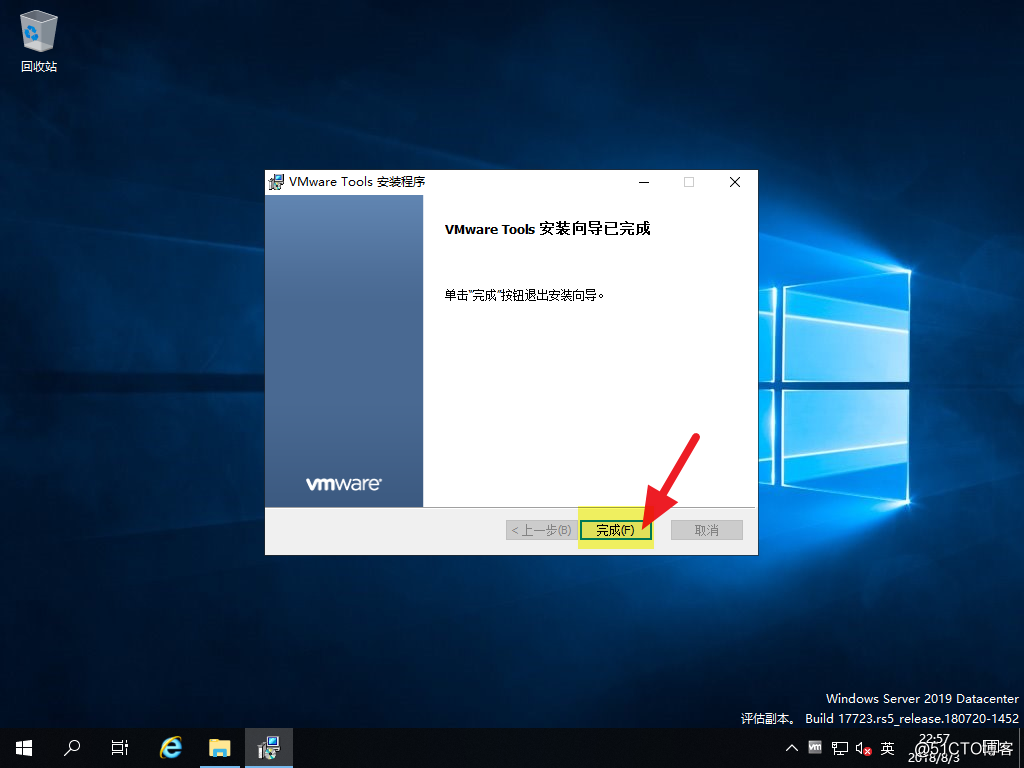
10、習慣性動作,重啟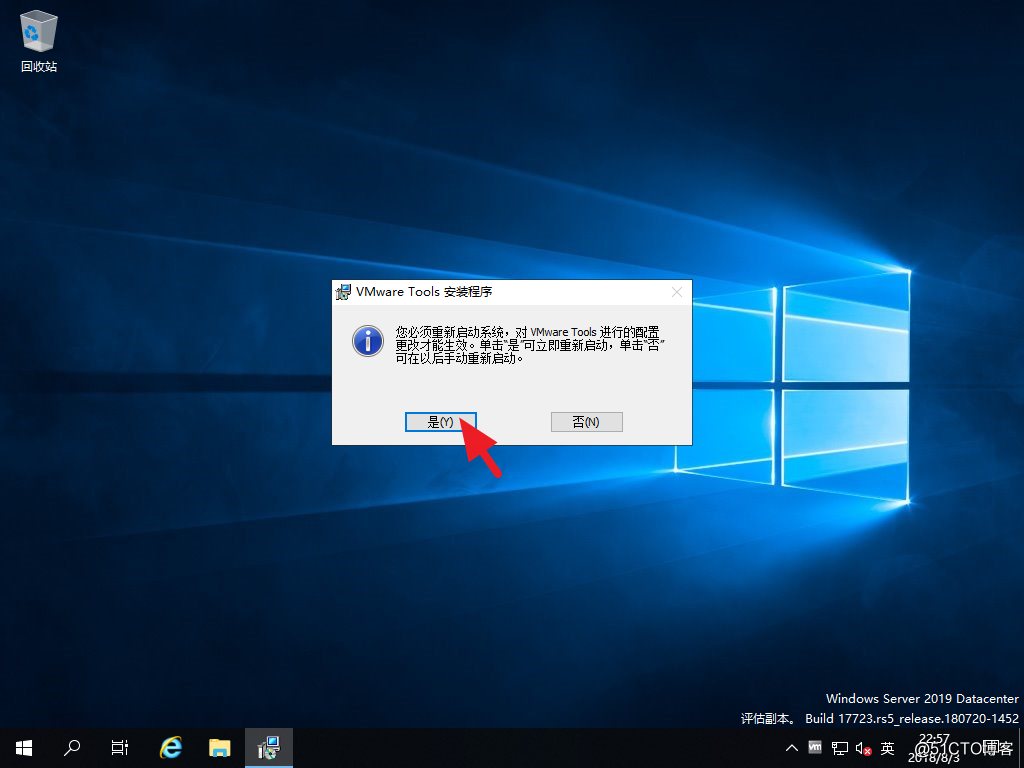
10.1、重啟過程與啟動過程,略。
11、安裝完成后,會有一個VM的圖標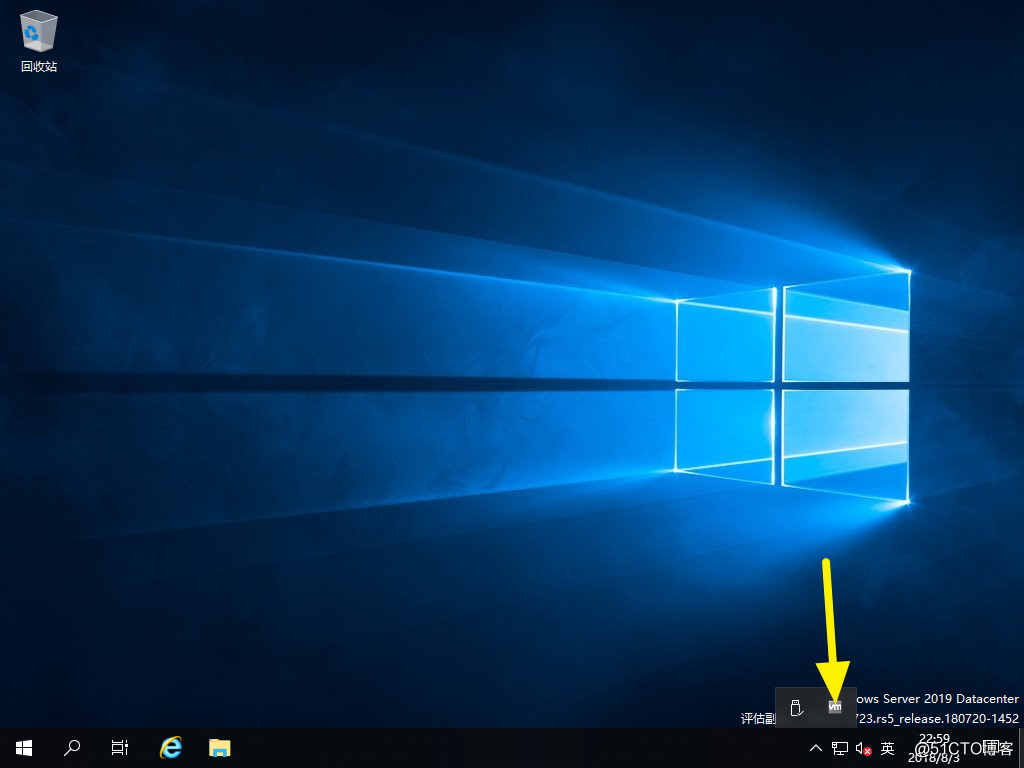
12、設備管理器沒有感歎號,任務完成。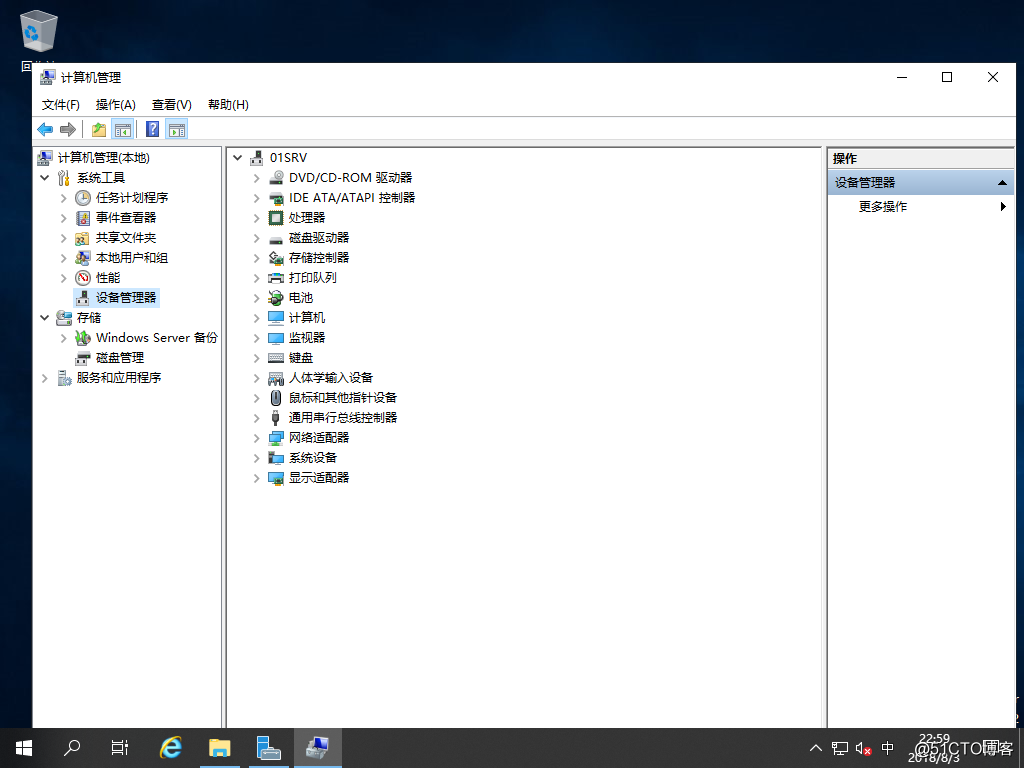
转载于:https://blog.51cto.com/happynews/2154287
 3460
3460

 被折叠的 条评论
为什么被折叠?
被折叠的 条评论
为什么被折叠?


